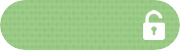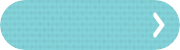AI要約ができるボイスレコーダー【PLAUD NotePin】をパソコン接続してみた♪
2025/06/14フォルダ整理の方法を解説!
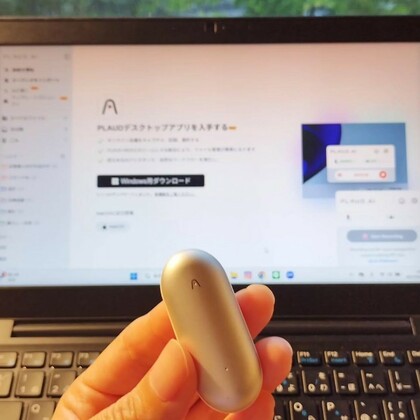
パソコンからweb版【PLAUD NotePin】を使う
公式サイトのトップページにあるメニューバー右上に
↓この写真のような場所から【私の録音】(日本語変換時)をクリック
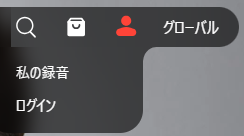
web版(マイページ)へ行けると思います。
↓右側から「ログイン」する。
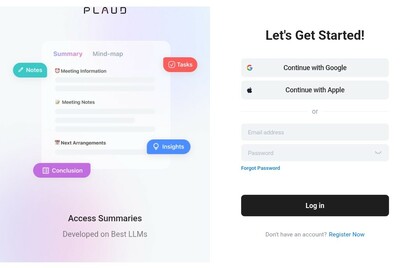
わたしはスマホアプリをGoogleでログインしていた為、このページでもGoogleアカウントを選択するだけでWEB版を使えるようになりました\(^o^)/
録音データをフォルダで整理する
公式マニュアル(ヘルプ)
以下のリンクボタンはすべて公式マニュアルへ飛びます。
以下のリンクボタンはすべて公式マニュアルへ飛びます。
1.スマホアプリとWEB版を同期する

↑画像の通りに、スマホ画面をクリックすれば同期できます^^
アプリで設定
①「My」→「PLAUD PRIVATE CLOUD」をクリックしてONに
②「PLAUD APP」をクリックしてONに
③「このPLAUDアプリを同期する」をON
WEBで確認
アプリと同じアカウントでPLAUD WEBにログイン
同期されたファイルが自動表示同期が完了した状態
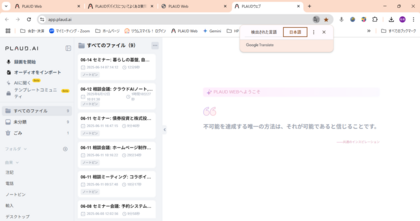
2.フォルダの作成
➊フォルダの右側にある「+ボタン」をクリック
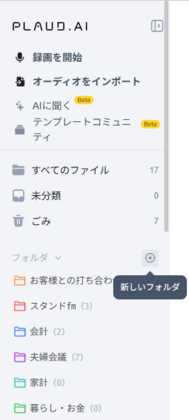
➋フォルダの新規作成画面が表示されます。
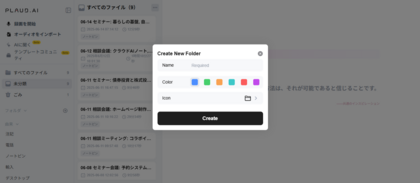
➌以下の3つを自由に設定・選択できる
- フォルダ名
- 色
- アイコン
アイコン一覧
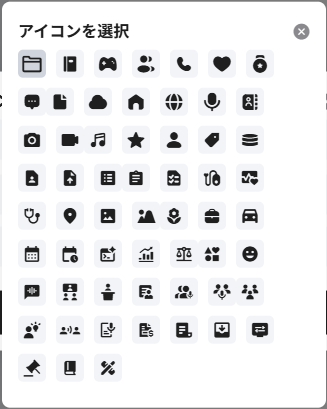
3.ファイルをフォルダに移動
➊すべてのファイル右にある「アクションボタン」→「選択」をクリック
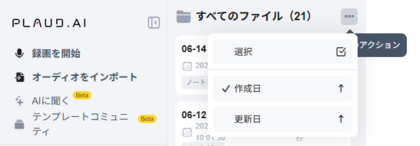
➋移動先を選択
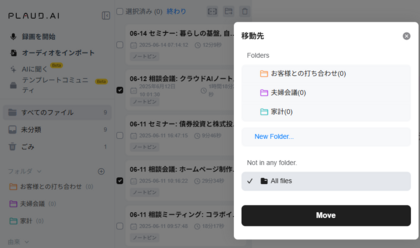
➌移動できました♪(各データ下部にフォルダ名が表示されます。)
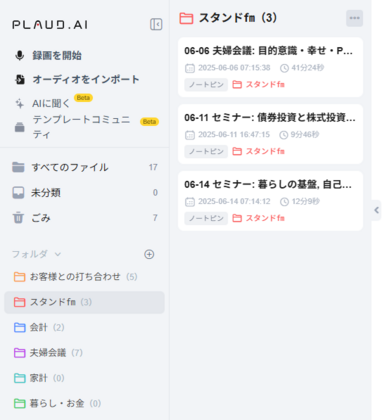
関連エントリー
-
 確定申告
確定申告
-
 6月の目標【一種 証券外務員】に合格したい!!
IFAになってお客様のNISA投資の担当者になります! 今日は、わたしが証券外務員(IFA)を目指す理由につい
6月の目標【一種 証券外務員】に合格したい!!
IFAになってお客様のNISA投資の担当者になります! 今日は、わたしが証券外務員(IFA)を目指す理由につい
-
 AI要約ができるボイスレコーダー【PLAUD NotePin】を使ってみた感想
夫婦で各一台づつ購入しました! ハイスペックすぎて2台目を購入!今日の内容は、先日購入したAI要約できるボイス
AI要約ができるボイスレコーダー【PLAUD NotePin】を使ってみた感想
夫婦で各一台づつ購入しました! ハイスペックすぎて2台目を購入!今日の内容は、先日購入したAI要約できるボイス
-
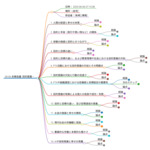 AI要約できるボイスレコーダーで録音した【夫婦討論】をスタンドFMにアップロードしてみるの巻
ブログでは、要約文とマインドマップも載せてみます! 06-06 夫婦会議: 目的意識・幸せ・PTA活動の本質的
AI要約できるボイスレコーダーで録音した【夫婦討論】をスタンドFMにアップロードしてみるの巻
ブログでは、要約文とマインドマップも載せてみます! 06-06 夫婦会議: 目的意識・幸せ・PTA活動の本質的
-
 700冊以上から新井が厳選!名著セレクション3選【ビジネス版】
仕事の悩みを解消する3冊今日の内容は、個人事業主かた向けに必ずオススメしたい3冊をご紹介します♪[#機能置換タ
700冊以上から新井が厳選!名著セレクション3選【ビジネス版】
仕事の悩みを解消する3冊今日の内容は、個人事業主かた向けに必ずオススメしたい3冊をご紹介します♪[#機能置換タ